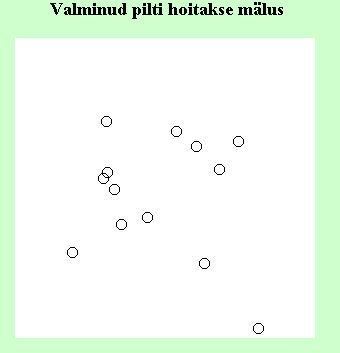
Joonistamine
Javas on püütud joonistusvahendid teha sihtpinnast sõltumatuks, nii et sama programmilõigu abil võib joonistada nii ekraanile, mällu kui printerisse ning sobiva draiveri abil ka muude vahendite abil. Programmi poolt saadetakse joonistatavale pinnale teateid graafilise konteksti abil, milleks on enamasti klassi Graphics või Graphics2D oskustega isend. Kontekstile antakse üldisi käsklusi joone, ringi, teksti jm. joonistamise kohta, viimase ülesandeks on tulemus kanda üle sihtpinnale. Kas tegemist on mälupildi joonistamisel massiivi väärtuste arvutamisega või põletuspulga liigutamisel plotteris, sellele ei pea programm tähelepanu pöörama. Programmi kirjutaja isegi ei pea teadma, millise sihtseadmeni tema käskude mõju lõpuks ulatub. Et iga lõigu või punkti joonistamisel ei peaks eraldi kaasa lisama joonistamisel vajalikke parameetreid, hoitakse neid graafilise konteksti juures ning koos joonistuskäsklustega edastatakse sihtseadmele. Graphics hoiab eneses joonistusvärvi, -piirkonda ning nihet, Graphics2D juures aga tulevad juurde joone laius, pildi keere, kalle, suurendus, joonte ühendus. Samuti võib joonistusvärviks valida mustri või värviülemineku. Sellisel juhul arvutades mälus asuvale pildile joonistatavat ringi iga punkti puhul vaadatakse, milline koht mustrist vastab joone alla jäävale kohale sihtpinnal.
Välja paistva graafikakomponendi joonistuskäsud koondatakse üldiselt meetodisse nimega paint. Meetodile antakse parameetrina graafiline kontekst, mis oma väljundi suunab pinnale, kus kasutaja arvab komponenti asuvat, üldjuhul ekraanile. Nii õnnestub lihtsustada komponenti näitava kesta tööd. Igal korral kui leitakse, et komponendi sisu on kaduma läinud või vajab lihtsalt uuendamist, kutsutakse taas välja paint, mis komponendi arvates sobiva oleku taastab. Kui komponendi omanik vaatab, et uuendamist vajab vaid osa komponendi pinnast, võidakse ressursside kokkuhoiu huvides saata paint-meetodisse pügatud (vähendatud, clip) joonistusalaga Graphics, mis kannab sihtpinnale edasi vaid nende joonistuskäskude tulemused, mis jäävad konteineri (komponendi omaniku) arvates uuendamist vajavasse piirkonda. Nõnda võib mõnikord veebilehe kerimisel avastada, et konteiner on uuendamist vajavat osa valesti hinnanud ning valgeks jäetakse ka osa komponendi pinnast, kus peaks midagi muud leiduma. Soovides kogu komponendi pinda uuendada, tuleb anda käsklus repaint(). See käsk käivitab pinnauuenduse eraldi lõimes. Ta ootab kõigepealt, et virtuaalmasinal jaguks piisavalt ressursse joonistamiseks. Edasi kutsutakse välja komponendi meetod update parameetrina graafiline kontekst komponendi asukohaseadme pinnale joonistamiseks, mis klassist java.awt.Component päritud vaikimisi oskuste alusel kõigepealt katab komponendi pinna taustavärviga ning seejärel kutsub välja meetodi paint, kus kirjeldatud käskude abil peaks kompomendi arvatav pinnavälimus kasutajani jõudma. Nõndamoodi saab hoolitseda, et vanast välimusest uude juhuslike jupikeste näol rudimente ei jääks, sest kui vana pind ühtlaselt taustavärvi plaadiga katta, siis ei tohi ju põhja midagi alla silma häirima jääda. Samas võib suurema pinna uuendamisel tekkida ekraanile vilgatus, kui platsi tühjendamise ning uue sisu joonistamise vahele piisavalt suur vahe jääb, et inimsilm seda märkab. Lahenduseks leitakse, et tuleb komponendi kohal näidatav pilt eelnevalt valmis arvutada ning siis ühekorraga või rida-realt ekraanile joonistada. Nõnda saab teha, kui pilt koostatakse mällu ning paint-meetodi sisuks oleks vaid selle pildi ekraanile manamine, update aga loobuks taustavärviga katmisest (taustavärv oleks ekraanile joonistatava pildi põhjaks) ning kutsuks kohe välja paint-i. update't annab muuta ülekatte abil: kui kirjutatada
public void update(Graphics g){
paint(g)
}
siis jääbki taustaga katmine ära ning kogu töö usaldatakse paint'ile. Sellist joonistusviisi nimetatakse topeltpuhverduseks ning Swingi juures võib sama skeemi joonistamise juures ühe lisaparameetriga sisse lülitada.
Ekraanile joonistada saab ka mujal kui paint-meetodis, kuid sellisel juhul konteineri poolt kutsutud pinnauuenduse korral läheb kõik muu kaduma, mis paint'is kirjas pole. Sellegipoolest on mõnikord mugav kohe hiirevajutuse peale küsida pinna graafiline kontekst ning sealtkaudu soovitud ringike ekraanile manada, mitte asuda andmeid muutujates säilitama ning paint'i kaudu ekraanile tooma. Tõsisemate programmide juures tuleks aga valida viimane tee ning pea alati on siiski vaja ka omal teada, mida ja kus peaks ekraanile ilmuma. Ka liikumise puhul on mõistlik jätta pinna uuendamine paint-meetodi hooleks, kuigi vahel on mugavam otse leitud uute andmete järgi ka pilt ekraanile joonistada.
Järgnevas näites koos kasutaja hiire lohistamisega liigub ekraanil ring. Liikumise taustaks on eelnevalt hiire lahtilaskmise kohas taustapildile joonistatud ringid ning iga uue lahtilaskmisega tekib taustapildile üks ring juurde. Joonistusmeetod paint viib ekraanile vaid taustapildi, liikumismulje jätab mouseDragged, kus alla joonistatakse taust ning peale hiire parajatist asukohta tähistav ring. Et taustapilt oleks kõikjalt Liigu2 isendist kätte saadav, selleks on deklareeritud
Image pilt;
klassi algusse. Pilt saab enesele väärtuse ning võimaluse andmeid sisestada aga alles joonistusmeetodis
public void paint(Graphics g){
if(pilt==null)looPilt();
g.drawImage(pilt, 0, 0, this);
}
, sest varem pole kindlustatud, et createImage suudaks Liigu2 komponendi omadustele vastava pildi luua. Koos pildi loomisega küsitakse ka selle graafiline kontekst, et edaspidi oleks hea lihtne mälupildi peale andmeid saata.
void looPilt(){
pilt=createImage(getSize().width, getSize().height);
piltg=pilt.getGraphics();
}
Java uuemates versioonides on võimalik pilt ka varem luua BufferedImage abil. Hiire sündmustele reageerimiseks on rakendile külge pandud kuular nii hiirevajutuste (MouseListener) kui hiire liikumise (MouseMotionListener) tarvis.
public Liigu2(){
addMouseMotionListener(this);
addMouseListener(new Liigu2kuular(this));
}
Liikumise ja vedamise tarvis kaks meetodit on realiseeritud Liigu2 enese sees, vajutuste püüdmiseks on aga loodud eraldi adapterklass, kust hiirenupu lahtilaskmise peale mälupildile ring joonistatakse.
import java.awt.*;
import java.awt.event.*;
import java.applet.Applet;
public class Liigu2 extends Applet
implements MouseMotionListener{
Image pilt;
Graphics piltg;
public Liigu2(){
addMouseMotionListener(this);
addMouseListener(new Liigu2kuular(this));
}
public void paint(Graphics g){
if(pilt==null)looPilt();
g.drawImage(pilt, 0, 0, this);
}
void looPilt(){
pilt=createImage(getSize().width, getSize().height);
piltg=pilt.getGraphics();
}
public void mouseMoved(MouseEvent e){}
public void mouseDragged(MouseEvent e){
Graphics g=this.getGraphics();
g.drawImage(pilt, 0, 0, this);
g.drawOval(e.getX()-5, e.getY()-5, 10, 10);
}
public static void main(String argumendid[]){
Frame f=new Frame();
f.add(new Liigu2());
f.setSize(200, 200);
f.setVisible(true);
}
}
Et hiire vajutamise teateid püüdev suudaks Liigu2 juurde kuuluvale pildile midagi joonistada, selleks peab siin olema ligipääs ekraanile joonistatava pildi graafilisele kontekstile. Üheks võimaluseks on lisada kuularile osuti, mille kaudu sihtisendile ligi pääseda. Selle muutuja nimeks on siin peremees. Objektorienteeritud programmeerimises on viisakas isendimuutujatele anda väärtusi meetodite kaudu, siin saadakse andmed kohale konstruktori kaudu. Kui üleval kirjutati kuulari lisamiseks
addMouseListener(new Liigu2kuular(this));
, siis see this Liigu2kuulari loomisel tähendabki osutit Liigu2 eksemplarile.
class Liigu2kuular extends MouseAdapter{
Liigu2 peremees;
public Liigu2kuular(Liigu2 l2){
peremees=l2;
}
public void mouseReleased(MouseEvent e){
peremees.piltg.drawOval(
e.getX()-5, e.getY()-5, 10, 10);
}
}
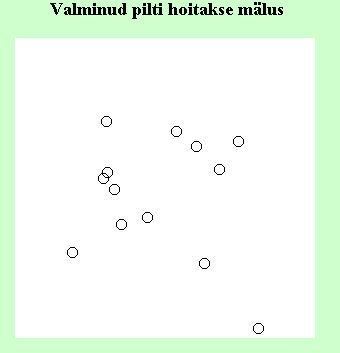
Pildifaili loomine
Soovides joonistatud pildi andmeid talletada või mujale üle kanda, tuleb need paigutada edasiseks lugemiseks arusaadavale kujule. Loodud Image-tüüpi pildist võib andmed PixelGrabberi abil küsida täisarvumassiivi, kus iga element vastab ühele punktile pildil ning neid arve edaspidi talletada või töödelda ning hiljem MemoryImageSource abil uuesti pildiks muundada. Tahtes aga loodud kujutist mõne teise programmi abil edaspidi kasutada, tuleb see salvestada üldtunnustatud formaati. Õnnetuseks aga veel JDK1.3 puhul standardvahenditesse sisse ehitatud kujul üldlevinud failiformaatidesse salvestamist pole, seega tuleb kasutada muid teid. Lisavahendid Java Media Framework ning Java Advanced Imaging võimaldavad mitmeid lisaoperatsioone piltidega, ka salvestamist. Salvestamise tarvis on loonud koodilõike mitmed firmad ja programmeerijad, küllalt levinud on ACME GIF-ide salvestamise vahend. Sun-i Javaga kaasa tulev pakett com.sun.image.codec.jpeg võimaldab pildi paari käsuga salvestada JPEG formaati.
JPEGCodec.createJPEGEncoder
(new FileOutputStream("pilt1.jpeg")
).encode(pilt);
loob väljundvoo faili nimega pilt1.jpeg ning saadab sinna muutujas pilt oleva pildi. Nõnda tekib kettale eespool loodud pilt. Kuna voogude sihtpunkte saame vabalt valida, siis võib samade vahendite abil pildi ka teise masinasse vaatamiseks saata kasutades küllalt hästi optimeeritud formaati.
import com.sun.image.codec.jpeg.*;
//kuulub SUNi JDK-sse
import java.awt.image.*;
import java.awt.*;
import java.io.*;
public class JPEGKodeerija1{
public static void main(String argumendid[])
throws IOException{
BufferedImage pilt = new BufferedImage(50, 50,
BufferedImage.TYPE_INT_RGB);
Graphics piltg=pilt.createGraphics();
piltg.setColor(Color.green);
piltg.drawOval(5, 5, 40, 40);
JPEGCodec.createJPEGEncoder(
new FileOutputStream("pilt1.jpeg")
).encode(pilt);
}
}
Ekraanipildi kopeerimine
Ekraanipilti kopeerida ning klaviatuuri ja hiire teateid luua aitab klassi java.awt.Robot, seda vaid juhul kui programmi vastav tegevus on lubatud. Näiteks rakendid ei tohi turvanõudeid arvestades vastavate ettevõtmistega tegelda. Ekraanipildi saab tavaliseks pildiks
pilt=r.createScreenCapture(
new Rectangle(0, 0, 400, 300));
abil. Mis programm sellega edaspidi peale hakkab on juba programmeerija otsustada. Siin näidatakse salvestis lihtsalt ekraanile, kuid selle saab ka faili kirjutada või hoopis pildi pealt kujundeid otsides kasutaja tegevust analüüsima hakata.
import java.awt.*;
public class Robot2 extends Frame{
Image pilt;
public Robot2(){
try{
Robot r=new Robot();
pilt=r.createScreenCapture(
new Rectangle(0, 0, 400, 300));
setSize(300, 200);
setLocation(200, 100);
setVisible(true);
}catch(Exception e){}
}
public void paint(Graphics g){
g.drawImage(pilt, 0, 0, this);
}
public static void main(String argumendid[]){
new Robot2();
}
}
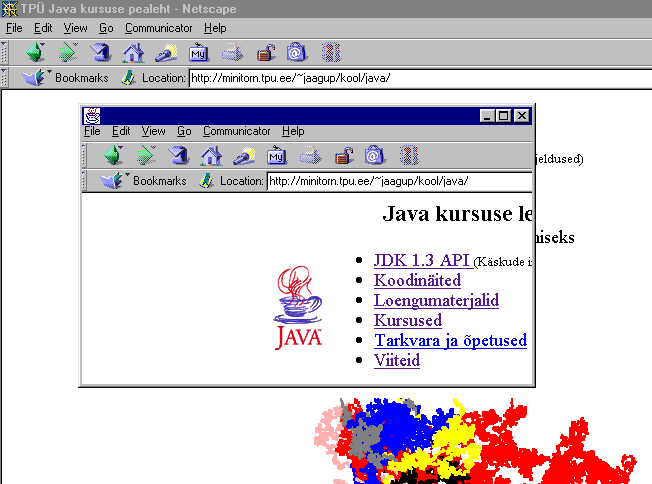
Pildi muutmine
Paketi java.awt.image mitmed operatsioonid lubavad olemasoleva pildi väljanägemist muuta. Järgnevates näidetes luuakse BufferedImage ning sellele joonistatakse ringe. Edasi koostatakse esimesest pildist operatsiooni teel teine pilt ning näidatakse need kõrvuti ekraanile
Värvide tugevus
RescaleOp võimaldab muuta pildi värve nii kõiki üheskoos kui punast, rohelist ning sinist eraldi. Siin näites luuakse
RescaleOp rop = new RescaleOp(0.1f, 200.0f, null);
, mis kõikjal jätab algsetest värvidest alles vaid 0,1 ehk 10% ning igale poole kuhu võimalik lisab iga värvi väärtusele 200. Niisuguse toimimise puhul saadakse tulemuseks valkjastuhm pilt, kuna esialgsetest väärtustest on alles vaid tühine osa ning pildi kõikide punktide kõik värvid on peaaegu maksimumväärtuse (255) lähedal. Kolmas parameeter on jäetud tühjaks (null), selle kaudu saaks soovi korral värvimuutjale edasi anda viimistlusvihjeid (RenderingHints) muutmise ressursinõuldlikkuse ja kvaliteedi kohta.
import java.awt.image.*;
import java.awt.geom.*;
import java.awt.*;
import java.applet.*;
public class Pildiskaleerimine1 extends Applet{
BufferedImage pilt1=new BufferedImage(100, 100,
BufferedImage.TYPE_INT_RGB);
BufferedImage pilt2=new BufferedImage(100, 100,
BufferedImage.TYPE_INT_RGB);
public Pildiskaleerimine1(){
Graphics g=pilt1.createGraphics();
g.setColor(Color.green);
g.fillOval(10, 10, 80, 80);
g.setColor(Color.blue);
g.fillOval(10, 10, 20, 20);
g.setColor(Color.red);
g.fillOval(70, 70, 20, 20);
RescaleOp rop = new RescaleOp(0.1f, 200.0f, null);
//väärtus*0.1 + 200
rop.filter(pilt1,pilt2);
}
public void paint(Graphics g){
g.drawImage(pilt1, 25, 50, this);
g.drawImage(pilt2, 175, 50, this);
}
public static void main(String argumendid[]){
Frame f=new Frame("Pildi värvide muutmine");
f.add(new Pildiskaleerimine1());
f.setSize(300, 200);
f.setVisible(true);
}
}
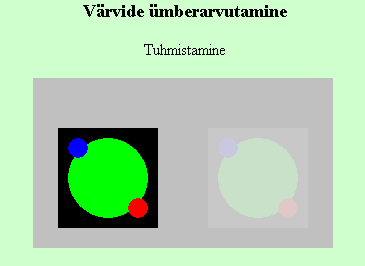
Väärtusi võib anda ka igale värvile eraldi. Kui ennist oli RescaleOp'i konstruktori parameetriteks kaks arvu ning null, siis siin on värvide muutmiseks ette antud kaks kolmeelemendilist massiivi ning viimistlusvihjete kohale endiselt null. Esimese massiivi iga element tähistab vasstavale värvile omistatud kordajat, teise massiiv liikmed näitavad, palju igale värvile tugevust juurde liita. Kui mõne värvi kordajaks on 0, siis seda uuele pildile ei jõuagi. Kordaja 1 puhul jääb endine väärtus alles ning vahepealse väärtuse puhul jääb endisest alles osa.
RescaleOp rop = new RescaleOp(
new float[]{0, 1, 0.8f},
new float[]{0, 50, 0}, null
);
//punane kaob, roheline jääb alles,
//sinisest 80%. Rohelisele lisatakse 50 ühikut.
rop.filter(pilt1,pilt2);
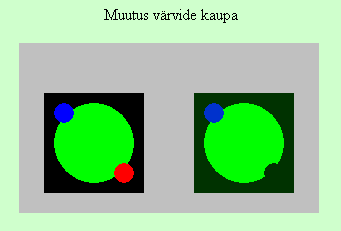
Värviarvutus maatriksiga
Kui punkti uus värv ei sõltu mitte ainult sama värvi tugevusest eelmisel pildil, vaid tahetakse uue punkti rohelise tugevuse arvutamisel arvestada ka eelmise punkti sinise väärtust, siis aitab BandCombineOp ning sõltuvused tuleb ette anda kahemõõtmelise massivi ehk maatriksina. Iga rea peal on kirjas, palju punkti vastava uue värvi arvutamisel tuleb arvestada algse punkti punast, rohelist ning sinist värvi.
float andmed[][]=new float[][]{
{1, 0, 0},
{0, 1, 0},
{0, 0, 1}
};
// uus roheline = 0*vana punane+
// 1* vana roheline + 0*vana sinine
BandCombineOp bco=new BandCombineOp(
andmed, null
);
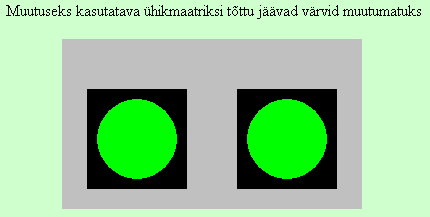
BandCombineOp'ile ei piisa piltide eneste etteandmisest. Filtrisse andmete lugemiseks tuleb sellele ette anda pildipunktide raster, mille väljastab BufferedImage meetod getData. Sihtpildist on tarvis ette anda WritableRaster ehk isend, kus pilt oma andmeid hoiab ning mille elementide muutmisel ka pildi punktid omale uue värvi saavad.
Põhivärvide vahetamine
Uue punkti punase osa arvutamisel võib endise punase sootuks arvestamata jätta ning võtta väärtus näiteks algse punkti sinise oma. Nii õnnestub värve ühendada või vahetada.
float andmed[][]=new float[][]{
{0, 0, 1}, //punane ja sinine vahetatakse
{0, 1, 0},
{1, 0, 0}
};
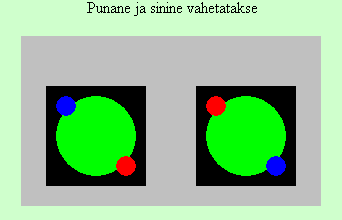
Pilt mustvalgeks
Kui igale poole, kus ennist mingigi värv leidus panna juurde ka kõik teised värvid, siis on tulemuseks mustvalge pilt, sest värvide puudumine on must ning kõikide värvide kompott valge. Kui mõnes kohas oli ennist värve vaid osaliselt, siis nüüd oleks tulemuseks halltoon.
float andmed[][]=new float[][]{
{1, 1, 1},
{1, 1, 1},
{1, 1, 1}
};
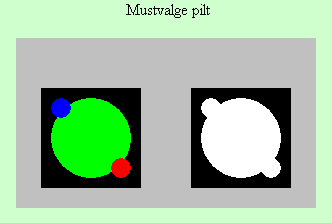
Põhivärvi lisamine
Tahtes üle kogu pildi põhivärvile väärtust lisada, võib massiivile juurde luua neljanda veeru, kus öeldakse, palju seda värvi juurde pannakse.
float andmed[][]=new float[][]{
{1, 0, 0, 0},
{0, 1, 0, 0},
{0, 0, 0, 100}
};
//kõikjale lisatakse 100 ühiku ulatuses sinist (max 255)
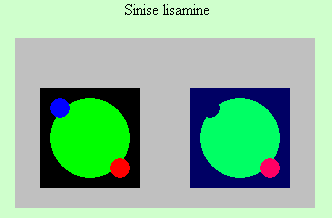
Varju loomine
ConvolveOp võtab uue pildi loomisel arvesse vana pildi vastava punkti naaberpunktide väärtused. Siin antakse operatsioonile ette kümneelemendiline massiiv, mille esimene ning viimane element on väärtusega 0,5 , keskmised aga tühjad. Nii segatakse uue pildi loomisel kokku algsest punktist viis kohta vasakul ning viis kohta paremal asunud punkti värvid ningu tulemusena saadakse eelmine pilt nõnda, nagu oleks seda pildistamise ajal väristatud. Massiivi elementidega mängides võib ka varju tugevamaks või nõrgemaks muuta, arvestada ka vahepealsete punktide väärtusi või sootuks piirduda vaid ühel pool kaugel asuva punktiga. Siis tunduks, nagu oleks uus pilt tervikuna vanaga võrreldes etteantud suunas liikunud.
float andmed[]=new float[]
{0.5f, 0, 0, 0, 0, 0, 0, 0, 0, 0.5f};
ConvolveOp co=new ConvolveOp(new Kernel(10, 1, andmed));
//10 veergu(x), 1 rida(y)
co.filter(pilt1, pilt2);
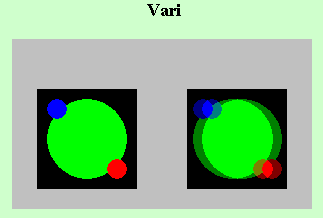
Piirjoonte hägustamine
Kui ConvolveOp'ile anda ette kahemõõtmeline massiiv, siis arvestatakse uue punkti arvutamisel endisest nii vasakul, paremal, üleval kui all asuvaid punkte. Kui võtta uue punkti aluseks ümbritsevate 10*10 punktide keskmised väärtused nagu siin, siis on tulemuseks udustatud piirjoontega pilt, sest kui terava piiri juures arvutatakse uuel pildil punkti leidmiseks mitme ümbritseva punkti keskmine, siis ei saa ju kõrvutiasetsevate punktide värvid enam nii tugevalt eristuda ning tulemuseks ongi pehme üleminek.
float andmed[]=new float[100];
for(int i=0; i<100;i++)andmed[i]=0.01f;
ConvolveOp co=new ConvolveOp(
new Kernel(10, 10, andmed));
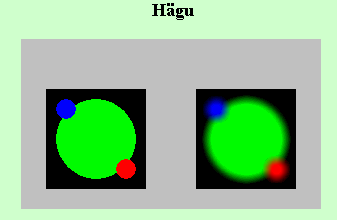
Nihutamine
Lihtne nihutusoperatsioon sarnaneb Graphics2D poolt pakutavaga. AffineTransformOp'ile saab anda ette AffineTransformi kõikide oma võimaluste ja nende kombinatsioonidega. Võib algset pilti nihutada, suurendada, keerata ning kiiva/kaldu ajada.
AffineTransformOp ato=new AffineTransformOp(
AffineTransform.getTranslateInstance(50, 50),
AffineTransformOp.TYPE_BILINEAR
);
ato.filter(pilt1, pilt2);
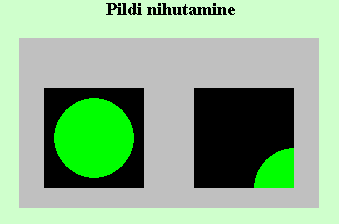
Pildi koostamine
Kui harilikud joonistusvahendid tunduvad aeglaseks või kohmakaks jääma, siis on võimalik pilt ise üksikute punktide kaupa täisarvumassiivis välja arvutada ning siis ühe käsuga joonistatavaks pildiks muuta. All näites koostatakse värviüleminekuga pilt, kus ühtlasel õrnal rohelisel foonil suureneb kõrguse kasvades punase osa ning laiuse kasvades sinise osa. Andmete paigutamiseks tuleb luua nii pikk täisarvumassiiv, kui palju on pildi peal punkte kokku. Siin näites on kõrguseks ja laiuseks 200 punkti, nii et massiivi pikkuseks tuleb 200*200 ehk 40000. Arvestades, et iga täisarv võtab neli baiti, on tegemist 160 kilobaidiga ehk täiesti arvestatava mälumahuga. Pildipunktidele vastavad massiivi elemendid nõnda, et kõigepealt on esimese rea punktid, edasi teise rea omad jne. Iga täisarv kannab eneses pildipunkti nelja omadust Alpha-Red-Green-Blue värvimudeli järgi. Esimene määrab paistvuse, ehk kui palju koostatud värvist üldse näha on. Ülejäänud kolm osa tähistavad vastavalt iga värvi tugevust ning nagu arvutimaailmas tavaks, segatakse muud värvid nende kolme pealt kokku, sest ka inimsilm pole võimeline palju enam värve nägema kui nendest kolmest kokku segada annab. Igale komponendile eraldatakse neljabaidilisest int'ist üks bait. See määrab, et iga suuruse vähim väärtus on 0 ning suurim 255. Täisarvu baitide ühekaupa kasutamine võib olla harjumatu, kuid see võimaldab kiirust kaotamata anda edasi lihtsalt ülekantava lihttüübi väärtusega kogu ühe punkti värvi määramiseks vajaliku teabe. Kasutataks samaks otstarbeks objektide omadusi, kuluks hulk masina jõudu sealt andmete ühest kohast teise liigutamiseks ning kätte saamiseks. Lähemal vaatamisel ei peakski baitide kaupa andmete määramine väga hirmus olema, liiatigi, kui selle tarvis on soovi korral võimalik kirjutada paarirealine alamprogramm. Siin aga püüame koodi lühiduse huvides ilma selleta hakkama saada. Kui soovin kogu loodud värvi nähtavaks saada, tuleks vasakusse baiti kirjutada 255. Otse käsklust millega täisarvu baidi peale kirjutada saaks loodud ei ole, kuna see on lühidalt lahendatav. Soovides luua täisarvu, mille vasak bait on 255 ning ülejäänud nullid, võin kõigepealt luua täisarvu, mille väärtus on 255 (st. parempoolse baidi väärtus 255, ehk kõik bitid ühed ning kõik ülejäänud baidid nullid).
int a=255;
Kui edasi soovin väärtuse edasi kanda parempoolsest (esimesest) baidist vasakpoolsesse (neljandasse), siis tuleks mul algset väärtust kolme baidi ehk 24 biti jagu vasakule nihutada.
int b=a<<24;
Nii ongi loodud int, mille vasakpoolne bait on väärtusega 255 ning ülejäänud nullid. Kui sooviksin, et rohelise tugevust tähistava baidi (paremalt teise) väärtus oleks 100, siis tuleks mul numbrit 100 ühe baidi ehk kaheksa biti jagu vasakule nihutada.
int c=100<<24;
Kui soovin, et loodavas arvus oleks ühendatud kahe arvu mittenullilise väärtusega baidid (bitid), siis võin nende väärtused ühendada operaatori | abil.
int d=b|c;
Korraga võin ühendada (liita) ka rohkemate numbrite bittide väärtusi. Kui ennist on välja arvutatud punasele, rohelisele ning sinisele vastav number, massiiv punktid tähistab loodava pildi punktide jaoks leitavaid täisarve ning nr arvutatava punkti järjekorranumbrit, siis
punktid[nr++] = (255<<24)|(punane << 16) | roheline << 8 | sinine;
annab kokku ilusti täisarvu, mille esimene bait ütleb, et värvi tuleb näidata täies ulatuses, ülejäänud aga asetavad oma kohtadele igale värvile vastava tugevuse. Meetodi lõpus väljastatakse
createImage(new MemoryImageSource(laius, korgus, punktid, 0, laius));
, mis loob etteantud punktimassiivist pildi. Esimesed kolm parameetrit peaksid nimede järgi olema arusaadavad, 0 näitab, et andmeid hakatakse lugema massiivi algusest ning viimane näitab, mitme punkti kaupa rea tarvis massiivist andmeid võetakse. Harilikult on see võrdne pildi laiusega punktides. Joonistusmeetodis paint pole muud, kui pildiloomismeetodi käest pilt küsida ning see ekraanile joonistada.
import java.awt.image.*;
import java.awt.*;
import java.applet.Applet;
public class Pildiloomine1 extends Applet{
public Image looPilt(){
int laius=200;
int korgus=200;
int punktid[] = new int[laius*korgus];
int nr=0;
for (int y = 0; y < korgus; y++){
int punane = y;
for (int x = 0; x < laius; x++) {
int sinine = x;
int roheline = 50;
punktid[nr++] = (255<<24)|(punane << 16) | roheline << 8 | sinine;
}
}
return createImage(new MemoryImageSource(laius, korgus, punktid, 0, laius));
}
public void paint(Graphics g){
Image pilt=looPilt();
g.drawImage(pilt, 0, 0, null);
}
public static void main(String argumendid[]){
Frame f=new Frame();
f.add(new Pildiloomine1());
f.setSize(200, 220);
f.setVisible(true);
}
}
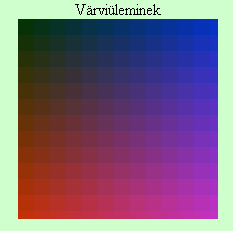
Kui kõikidele punktidele anda ühesugune sinist värvi tähistav väärtus, siis on tulemuseks ka ühtlaselt sinine pilt. Abivahend neile, kes eelmist näidet lihtsustada tahavad.
public Image looPilt(){
int[] punktid=new int[200*200];
for(int i=0; i<punktid.length; i++){
punktid[i]=(255<<24)+100;
}
return createImage(new MemoryImageSource(
200, 200, punktid, 0, 200));
}
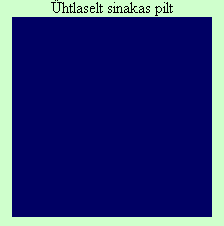
Pildi arvutamisel saab arvestada kõiki parameetreid, mis programmeerijale ette jäävad ning kasutada on. Siin tähistavad x ning y kohta, kus kasutaja viimati hiirega ekraanile vajutanud on. Punase tugevus arvutatkse vastavalt leitava punkti kaugusest hiirevajutuskohast.
public Image looPilt(){
int laius=200;
int korgus=200;
int punktid[] = new int[laius*korgus];
int nr=0;
for (int y = 0; y < korgus; y++){
for (int x = 0; x < laius; x++) {
int punane=(int)(255*Math.sqrt(
(x-hx)*(x-hx)+(y-hy)*(y-hy))/laius);
int sinine = 100;
punktid[nr++] =
(255<<24)|(punane << 16) | sinine;
}
}
return createImage(new MemoryImageSource(
laius, korgus, punktid, 0, laius));
}
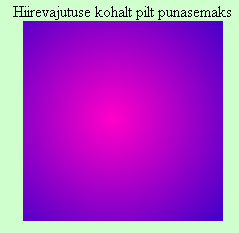
Lainetus
Kui punase tugevus ei sõltu mitte lihtsalt arvutatava punkti ning hiirevajutuse kaugusest vaid kauguse siinusest, mis nähtavuse suurendamise eesmärgil mingi kordajaga läbi korrutatud, siis saab tulemuseks lainetuse, sest siinus on perioodiline funktsioon ning kauguse suurenedes lainepikkuse jagu jõutakse arvutustega jälle sama kaugele tagasi. Update on üle kirjutatud seetõttu, et vajutusejärgsel pildi taasloomisel ei käiks taustavärvi vilksatus üle vaid oleks kohe uus pilt paigas.
import java.awt.image.*;
import java.awt.*;
import java.awt.event.*;
import java.applet.Applet;
public class Pildiloomine3 extends Applet implements MouseListener{
int hx=100, hy=100;
public Pildiloomine3(){
addMouseListener(this);
}
public Image looLainetus(int laius, int korgus, int kx, int ky,
double lainepikkus){
int punktid[] = new int[laius*korgus];
int nr=0;
for (int y = 0; y < korgus; y++){
for (int x = 0; x < laius; x++) {
int punane=125+(int)(125*Math.sin(kaugus(x, y, kx, ky)*2*Math.PI/lainepikkus));
// int punane=Math.max(255-(int)(255*Math.sqrt((x-hx)*(x-hx)+(y-hy)*(y-hy))/(laius)), 0);
int sinine = 200;
punktid[nr++] = (255<<24)|(punane << 16) | sinine;
}
}
return createImage(new MemoryImageSource(laius, korgus, punktid, 0, laius));
}
static double kaugus(double x1, double y1, double x2, double y2){
double vahex=x2-x1;
double vahey=y2-y1;
return Math.sqrt(vahex*vahex+vahey*vahey);
}
public void paint(Graphics g){
Image pilt=looLainetus(getSize().width, getSize().height, hx, hy, 20);
g.drawImage(pilt, 0, 0, null);
}
public void update(Graphics g){
paint(g);
}
public void mousePressed(MouseEvent e){
hx=e.getX();
hy=e.getY();
repaint();
}
public void mouseReleased(MouseEvent e){}
public void mouseClicked(MouseEvent e){}
public void mouseEntered(MouseEvent e){}
public void mouseExited(MouseEvent e){}
public static void main(String argumendid[]){
Frame f=new Frame();
f.add(new Pildiloomine3());
f.setSize(200, 220);
f.setVisible(true);
}
}
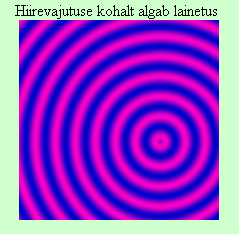
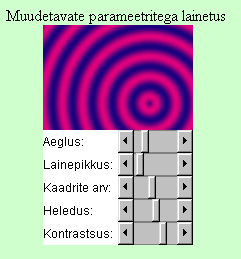
Liikuv lainetus
Kui joonistamise parameetrid kasutajale muuta anda, siis õnnestub lainetus tema tarvis küllalt paindlikuks teha. Parameetrite muutmisel luuakse uus pildiseeria, mis ühtejärge kordudes loob illusiooni lainete liikumisest. Kaadrite arvu vähendades võib liigutamist sujuvuse hinnaga arvutile kergemaks teha. Heledusega saab määrata punase üldist tugevust, kontrastsusega et kui palju laine harjale ning lohule vastavad väärtused erinevad. Üle 255 ega 0 ei lasta väärtustel minna, muidu ei vastaks pilt enam oodatule. Pildiarvutuslõime prioriteeti on alandatud, et eelmine joonis suudaks senikaua edasi joosta kuni uue lõigu tarvis pilte arvutatakse. Uued pildid luuakse nii kerimisribaka antavate parameetrite muutmisel kui ka hiirega kuhugi vajutamisel, mis puhul leitakse lainete suubumisele uus keskkoht. Samuti tulevad uued pildid, kui joonistuskomponendi suurust muudetakse. Nii võib kasutaja valida vastavalt oma arvuti võimsusele piisavalt väikese akna, kus joonis veel mõistliku kiirusega töötada suudab.
import java.awt.image.*;
import java.awt.*;
import java.awt.event.*;
import java.applet.Applet;
public class Pildiloomine5 extends Applet implements MouseListener,
Runnable, AdjustmentListener{
int hx=75, hy=75;
int pildilaius, pildikorgus;
int pildinr=0;
Scrollbar ootesb=new Scrollbar(Scrollbar.HORIZONTAL, 100, 10, 0, 500);
Scrollbar lainepikkusesb=new Scrollbar(Scrollbar.HORIZONTAL, 20, 10, 1, 300);
Scrollbar kaadriarvusb=new Scrollbar(Scrollbar.HORIZONTAL, 20, 3, 1, 50);
Scrollbar heledusesb=new Scrollbar(Scrollbar.HORIZONTAL, 125, 10, 0, 255);
Scrollbar kontrastsusesb=new Scrollbar(Scrollbar.HORIZONTAL, 100, 10, 0, 150);
Canvas louend=new Canvas(){
public void paint(Graphics g){
joonista(g);
}
public void update(Graphics g){
paint(g);
}
};
Image pildid[];
double lainepikkus=20;
boolean veel;
int kaadritearv=15;
public Pildiloomine5(){
louend.addMouseListener(this);
new Thread(this).start();
Panel p1=new Panel(new GridLayout(5, 2));
p1.add(new Label("Aeglus:")); p1.add(ootesb);
p1.add(new Label("Lainepikkus:")); p1.add(lainepikkusesb);
p1.add(new Label("Kaadrite arv:")); p1.add(kaadriarvusb);
p1.add(new Label("Heledus:")); p1.add(heledusesb);
p1.add(new Label("Kontrastsus:")); p1.add(kontrastsusesb);
setLayout(new BorderLayout());
add(p1, BorderLayout.SOUTH);
add(louend, BorderLayout.CENTER);
lainepikkusesb.addAdjustmentListener(this);
kaadriarvusb.addAdjustmentListener(this);
heledusesb.addAdjustmentListener(this);
kontrastsusesb.addAdjustmentListener(this);
}
public Image looLainetus(int laius, int korgus, int kx, int ky,
double lainepikkus, double faas){
int punktid[] = new int[laius*korgus];
int nr=0;
for (int y = 0; y < korgus; y++){
for (int x = 0; x < laius; x++) {
int punane=heledusesb.getValue()+(int)(kontrastsusesb.getValue()*
Math.sin(kaugus(x, y, kx, ky)*2*Math.PI/lainepikkus+faas));
if(punane>255)punane=255;
if(punane<0)punane=0;
int sinine = heledusesb.getValue();
punktid[nr++] = (255<<24)|(punane << 16) | sinine;
}
}
return createImage(new MemoryImageSource(laius, korgus, punktid, 0, laius));
}
public Image[] looPildiseeria(int laius, int korgus, int kx, int ky,
double lainepikkus, int kaadritearv){
Image[] pildikaadrid=new Image[kaadritearv];
for(int i=0; i<kaadritearv; i++){
pildikaadrid[i]=looLainetus(laius, korgus, kx, ky, lainepikkus, 2*Math.PI*i/kaadritearv);
}
pildilaius=laius; pildikorgus=korgus;
return pildikaadrid;
}
public void arvutaPildid(){
new Thread(){
public void run(){
Thread.currentThread().setPriority(Thread.MIN_PRIORITY);
pildid=looPildiseeria(louend.getSize().width, louend.getSize().height, hx, hy,
lainepikkusesb.getValue(), kaadriarvusb.getValue());
if(pildinr>=pildid.length)pildinr=0;
}
}.start();
}
void kontrolliSuurust(){
if(pildilaius!=louend.getSize().width || pildikorgus!=louend.getSize().height){
hx=louend.getSize().width/2;
hy=louend.getSize().height/2;
arvutaPildid();
}
}
public void adjustmentValueChanged(AdjustmentEvent e){
arvutaPildid();
}
public void run(){
veel=true;
while(veel){
if(pildid!=null && ++pildinr>=pildid.length)pildinr=0;
louend.paint(louend.getGraphics());
try{Thread.sleep(ootesb.getValue());}catch(Exception e){}
}
}
static double kaugus(double x1, double y1, double x2, double y2){
double vahex=x2-x1;
double vahey=y2-y1;
return Math.sqrt(vahex*vahex+vahey*vahey);
}
public void joonista(Graphics g){
if(g==null)return;
if(pildid!=null && pildinr<pildid.length){
g.drawImage(pildid[pildinr], 0, 0, null);
kontrolliSuurust();
} else {
g.drawString("arvutatakse", 10, 50);
arvutaPildid();
}
}
public void mousePressed(MouseEvent e){
hx=e.getX();
hy=e.getY();
arvutaPildid();
repaint();
}
public void mouseReleased(MouseEvent e){}
public void mouseClicked(MouseEvent e){}
public void mouseEntered(MouseEvent e){}
public void mouseExited(MouseEvent e){}
public static void main(String argumendid[]){
Frame f=new Frame();
f.add(new Pildiloomine5());
f.setSize(150, 250);
f.setVisible(true);
}
}